當前位置:首頁 > 幫助中心 > 戴爾電腦如何重裝系統win10,戴爾重裝系統步驟win10重裝教程
戴爾電腦如何重裝系統win10,戴爾重裝系統步驟win10重裝教程
今天,小編和朋友一起去買電腦,最終選擇了一臺戴爾筆記本電腦,整體性能還是很不錯。不過,這里有個問題,那就是筆記本電腦預裝win11系統,而小編的朋友想使用win10系統。還好,這個問題不難解決,通過u盤啟動盤就可以解決了。U盤啟動盤的操作也很簡單,所以小編總結了一些操作步驟,有興趣的朋友,可以一起來看看戴爾電腦如何重裝系統win10。
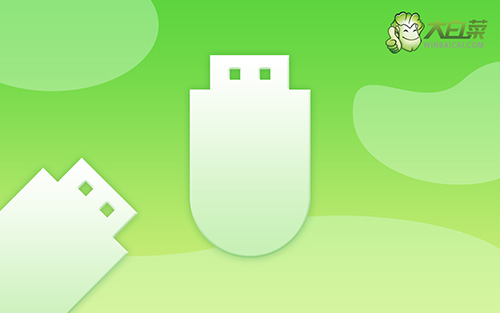
戴爾重裝系統步驟win10重裝教程
第一步:制作u盤啟動盤
1、確認電腦處于聯網狀態,下載大白菜u盤啟動盤制作工具,準備容量8G以上的u盤
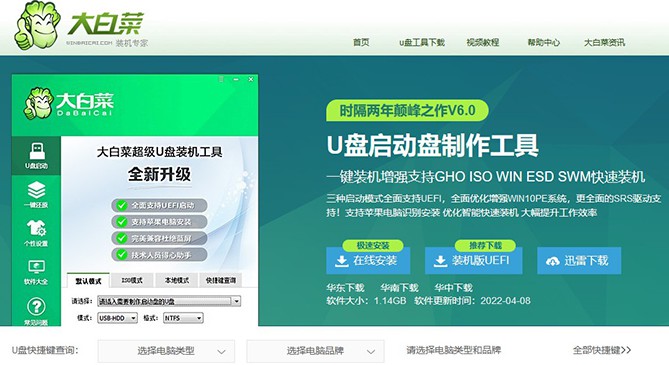
2、接著,如圖所示,默認USB—HDD模式以及NTFS格式設置,點擊一鍵制作成U盤啟動盤即可
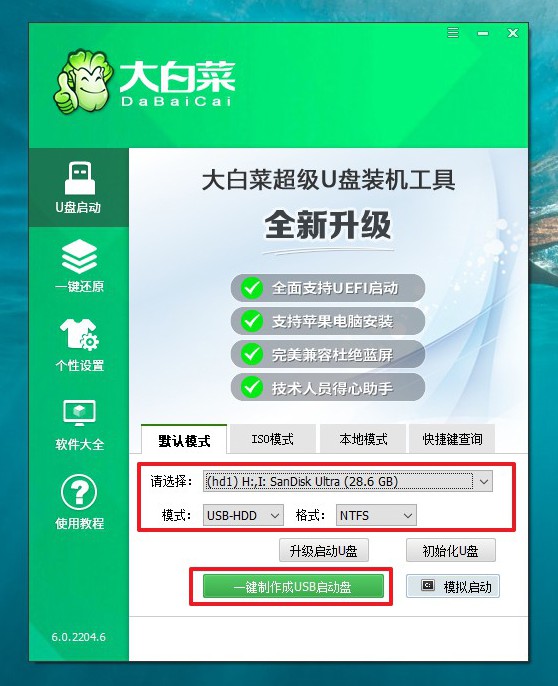
第二步:設置戴爾u盤啟動
1、確定u盤啟動盤制作成功之后,就可以將它插入電腦,按下主機重啟按鈕。????
2、等待電腦出現開機畫面時,快速按下U盤啟動快捷鍵,設置U盤啟動即可進入winpe界面。
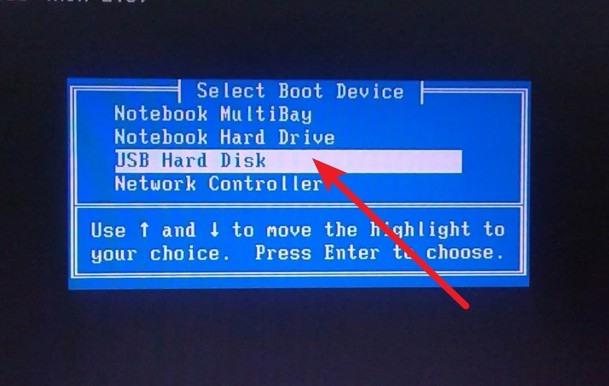
3、最后,選中【1】Win10X64PE(2G以上內存),回車進入winpe桌面。
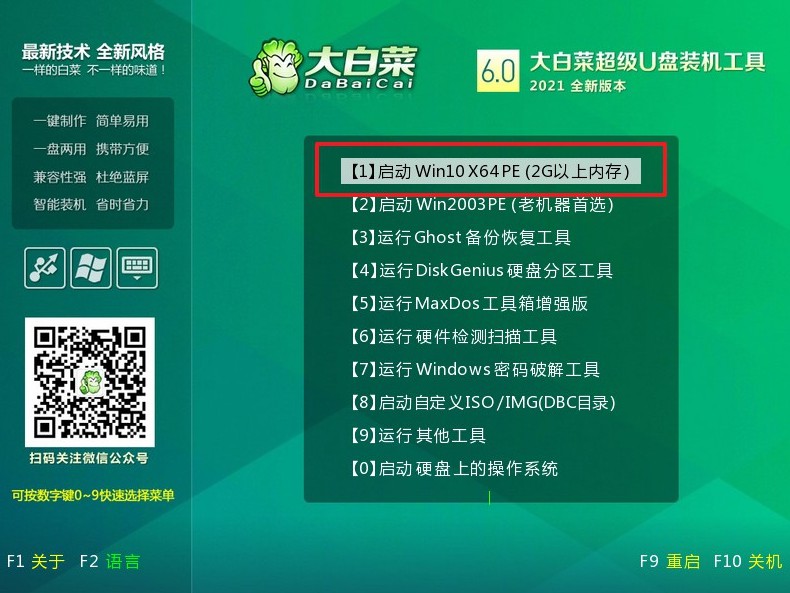
第三步:u盤啟動盤裝戴爾win10
1、 進入winpe桌面,打開裝機軟件,如下圖所示勾選,安裝系統在C盤,點擊“執行”。
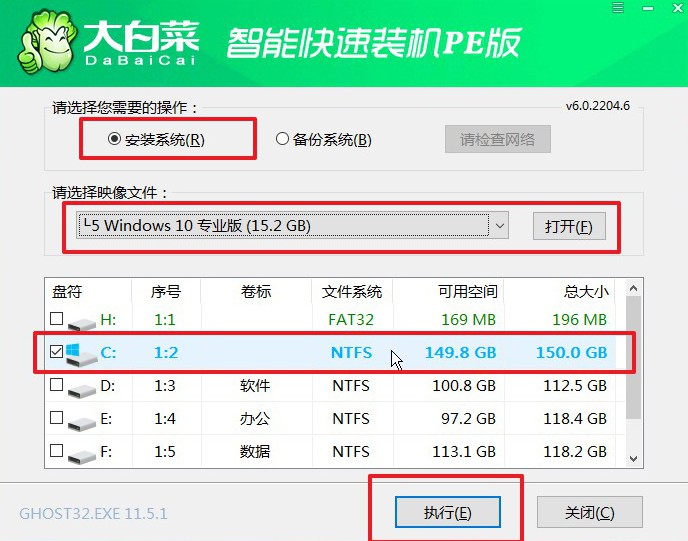
2、 彈出一鍵還原窗口時,默認勾選,點擊“是”。
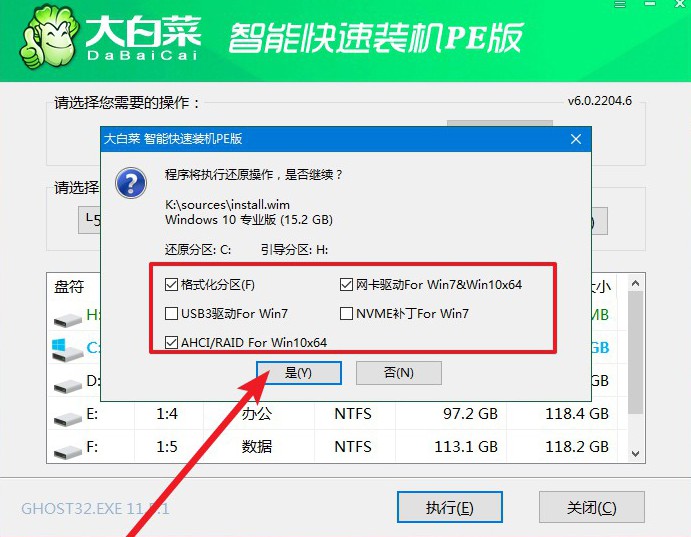
3、 電腦提示重啟,拔掉U盤,無需操作,軟件會自動運行,電腦進入win10系統桌面代表重裝成功。
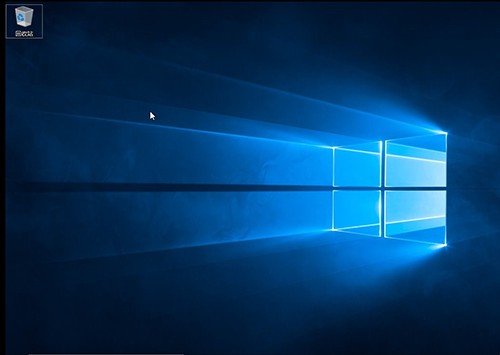
就這樣,我們完成了戴爾重裝系統步驟win10重裝教程的全部操作了。其實,小編身邊有很多朋友在購買新電腦之后,并不想要使用當前的操作系統,有的是不滿意系統版本,有的是工作需求。當然,不管你是因為什么原因需要重裝系統,今天這篇文章應該都可以幫助你,快點學習吧。

